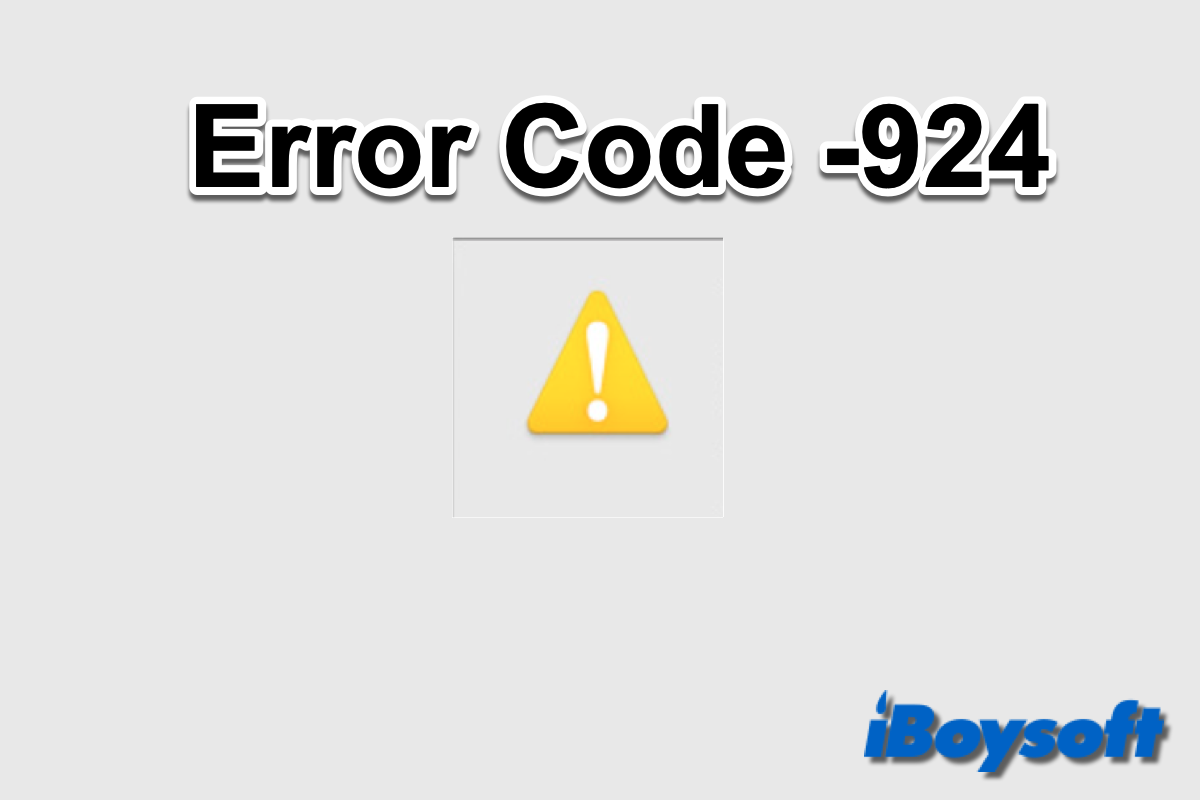Macを使用している間に、いくつかのタスクを操作する際に、失敗し、画面にエラーコードが表示される場合があります。異なるエラーコードは、失敗の異なる原因を示し、問題をトラブルシューティングするのに役立ちます。この投稿では、Macでのエラーコード-924について探求します。
エラーコード-924とは何ですか?
エラーコード-924は入出力エラーであり、原因はさまざまです。個々のファイルの問題、macOSのグリッチ、ハードウェアの問題、ウイルスまたはマルウェアの攻撃、誤ったアプリケーションのインストール、誤ったフォーマットなどが考えられます。これはファイルを開けなくしたり、アプリを起動できなくする、周辺機器にアクセスできなくするなどの障害を引き起こす可能性があります。
さらに、Macでのエラーコード-924のいくつかの症状があります:
- 数分使用した後に、システムが警告なしに突然終了します。
- Macが遅く なったり、重くなったりします。
- 保存されたMacファイルが予期せずに破損したり壊れたりします。
- アプリケーションが予期せずに終了し、Macでクラッシュし続けます。
- アクセスが拒否され、ファイルが見つからないエラーメッセージがより頻繁に表示されます。
エラーコード-924を修正する方法
エラー924は入出力エラーと呼ばれます。このエラーが発生すると、デバイスの動作速度が低下し、ファイルを開けないなどの問題が発生するため、Macでのエラーコード-924を修正する必要があります。可能な原因が既にわかっているので、エラーのトラブルシューティングに進むことができます。
クイック修正:Macを再起動する
Macを再起動 することで、Macでのいくつかの軽微なシステムエラー(応答なしのアプリ、フリーズしたMacなど)を素早く解決できることがよくあります。エラーコード-924を受け取った場合、迅速に再起動を行い、問題を解消し、Macを元通りにすることができるかどうか確認することができます。
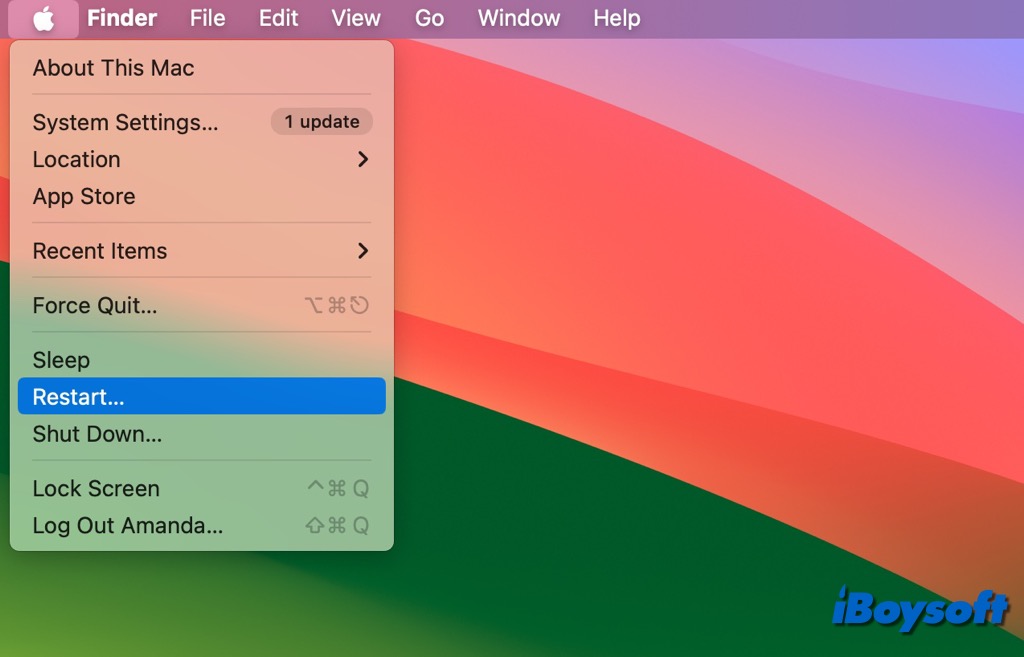
ディスクユーティリティでFirst Aidを実行する
エラーコード-924の一般的なトリガーの1つはディスクエラーです。ディスク上の損傷や破損がいくつかのファイルにアクセスできないようにする可能性があります。Disk Utilityの機能であるFirst Aidを使用すると、論理ディスクエラーをチェックおよび修復することができます。以下に手順を示します。
- Finderに移動し、Applications>Utilitiesに移動します。
- UtilitiesフォルダからDisk Utilityを開きます。
- Viewボタンをクリックし、Show All Devicesを選択します。
- 通常Macintosh HDと名前が付けられたMacハードドライブを選択し、右上のツールバーにあるFirst Aidボタンをクリックします。
- 操作を確認し、チェックと修復を開始するためにRunをクリックします。
- プロセスが完了したらOKをクリックし、Disk Utilityを終了します。
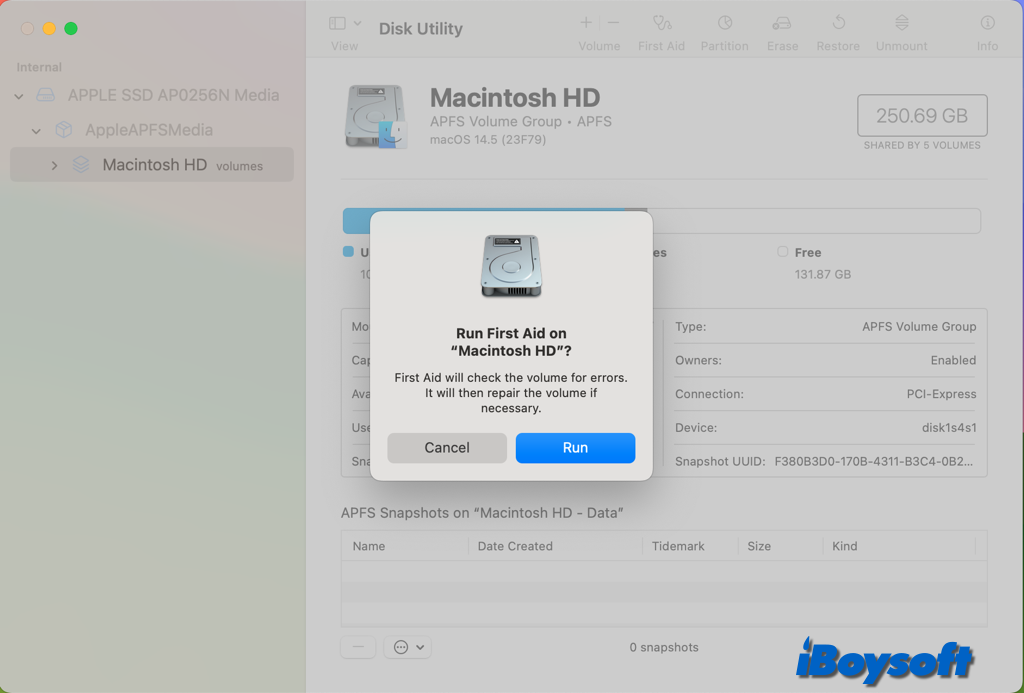
アプリとmacOSを更新
古いアプリケーションとmacOSがMacエラーコード-924の原因になることもあります。高度なセキュリティと機能が提供され、潜在的な問題を予防するためにも、Macを最新の状態に保つことが常に推奨されています。
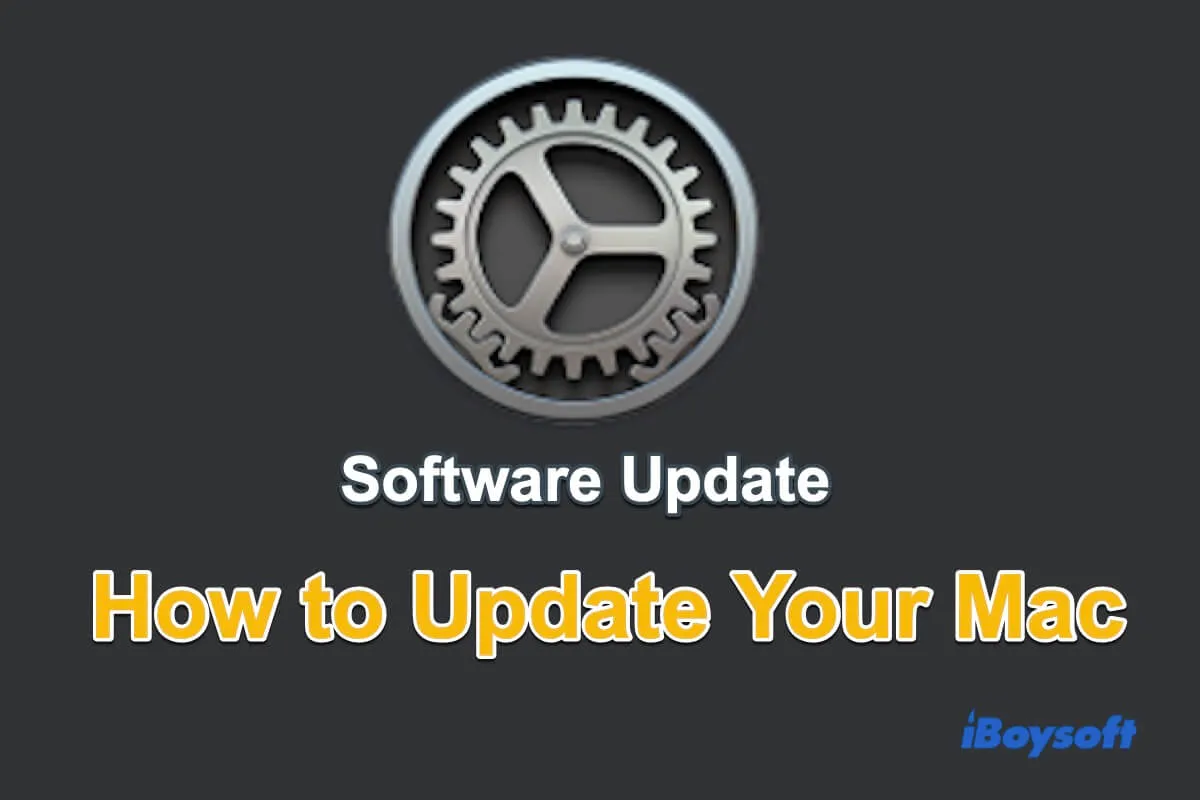
このポストでは、Macのオペレーティングシステムとすべてのインストールされたアプリを更新する方法について学びます。最新のmacOSやそれ以前のmacOSを実行している新しいまたは古いMacモデルを使用している場合でも、このポストはあなたの役に立ちます。 - iBoysoftより
macOSを再インストール
エラーコード-924が残っている場合、ユーザーエクスペリエンスに影響を与え、ワークフローを中断する可能性がある場合は、シリアスなOS関連の問題を修正するためにmacOSを再インストールしてみてください。
macOSを再インストールする前に、Macをバックアップしておくことを確認してください。プロセス中にデータが失われる可能性があります。Macのためのバックアップを迅速に作成するには、iBoysoft DiskGeekerを試してみてください。そのクローン機能はMacハードドライブの1対1のコピーを素早く作成するのに役立ちます。
エラーコード-924で悩んでいる他の方はいますか?この有益なポストをシェアしてください!